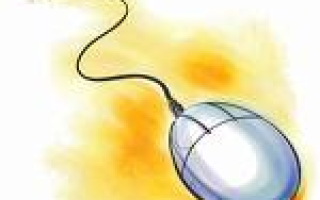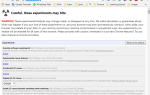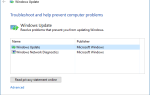Жесты мыши и сочетания клавиш обеспечивают простой способ ускорить рабочий процесс. Опытные пользователи подтверждают тот факт, что переключение между клавиатурой и мышью замедляет их. Когда вы знаете важные сочетания клавиш для приложения, например Photoshop, вы не будете каждый раз переходить на панель инструментов, чтобы выбрать инструмент, вы просто нажимаете клавишу b для кисти, v для инструмента перемещения и так далее, не перемещая Мышь от рабочего места на мгновение.
Жесты мыши и сочетания клавиш обеспечивают простой способ ускорить рабочий процесс. Опытные пользователи подтверждают тот факт, что переключение между клавиатурой и мышью замедляет их. Когда вы знаете важные сочетания клавиш для приложения, например Photoshop, вы не будете каждый раз переходить на панель инструментов, чтобы выбрать инструмент, вы просто нажимаете клавишу b для кисти, v для инструмента перемещения и так далее, не перемещая Мышь от рабочего места на мгновение.
Аналогично, это верно для случаев, когда вы работаете с мышью, вы хотите иметь возможность выполнять с мышью максимальный объем работы без необходимости переключаться назад и вперед. Сама идея иметь возможность запускать команды и выполнять настраиваемые действия одним щелчком мыши наводит на мысль. Это можно легко сделать с помощью жестов мыши.
Мы показали вам, как вы можете создавать жесты для выполнения различных действий с помощью мыши, используя StrokeIt и Mazzick. Сегодня мы рассмотрим LiveEdge, приложение, которое создает специальные горячие зоны на вашем экране, которые при активации указателем мыши будут выполнять соответствующее действие.
Вы можете скачать и установить LiveEdge отсюда. Установщик имеет размер около 600 КБ, однако вам необходимо установить .NET Framework 3.5. Приложение работает на Windows Vista и Windows 7.
При первом запуске LiveEdge вы должны указать, какое действие вы хотите выполнить при наведении курсора на горячую зону. LiveEdge делит экран на 8 горячих зон, каждая из которых может запускать отдельную команду или действие сочетания клавиш в соответствии с вашими настройками. Чтобы указать действия, щелкните правой кнопкой мыши значок в трее и выберите «Настройки». Вы увидите окно, подобное следующему:
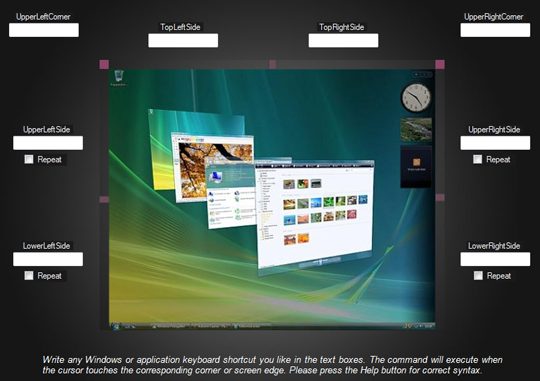
Идите вперед и укажите действия для горячих зон, которые вы хотите использовать. Это делается путем указания сочетания клавиш, которое вы хотите использовать, когда активирована соответствующая горячая зона. В качестве примера:
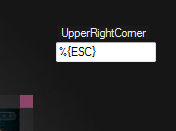
Допустим, вы хотите переключать приложения, когда вы наводите указатель мыши на верхний правый угол экрана. Сочетание клавиш для переключения между открытыми окнами — Alt + Esc. Теперь есть специальный синтаксис для указания ключей, + указывает на Shift Key, ^ указывает на контроль Ключ, % выступает за Alt ключ и тд и тп.
Поэтому вы напишите ALT + ESC как% {ESC} и нажмете «Сохранить». Вы можете найти полный список, нажав кнопку «Справка» в диалоге настроек.
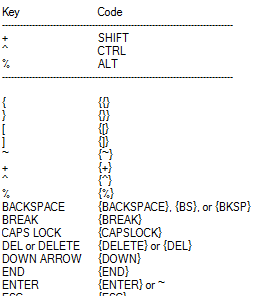
Без сомнения, вы получите максимальную отдачу от LiveEdge, если вы укажете действия для всех горячих зон в соответствии с вашими любимыми сочетаниями клавиш, однако, если для вас это слишком сложная работа или вы хотите быстро начать работу, вы также можете выбрать один из среди двух наборов встроенных настроек. Нажмите кнопку «Загрузить» в диалоговом окне «Настройки» и выберите «настройки1» или «настройки2». Ниже приведен обзор того, что делает каждый из них:
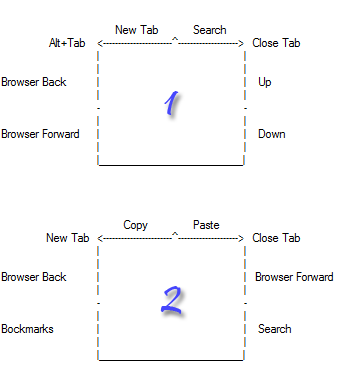
Вы также можете создать более одного набора настроек для LiveEdge. Это просто, все, что вам нужно сделать, это нажать «Сохранить как», и текущие настройки будут сохранены в виде текстового файла. Теперь вы можете создать другой набор настроек, возможно, для совершенно другой цели. Переключение назад и вперед также легко, просто нажмите кнопку «Загрузить», чтобы загрузить любую предыдущую конфигурацию.
Горячие зоны активируются только тогда, когда вы идете к крайним концам экрана, вплоть до точки, где указатель не будет двигаться дальше. Это немного неудобно, но гарантирует, что горячие зоны не активируются, когда вы не собираетесь их использовать. Тем не менее, вы можете легко отключить LiveEdge одним щелчком мыши на значке в трее, если вы обнаружите, что это мешает вашей работе. Еще один клик повторно активирует LiveEdge, в то время как двойной клик полностью закрывает программу.
Если вы являетесь пользователем Linux и вам нравится идея горячих зон, вы можете достичь аналогичных результатов, используя Compiz или Brightside
Пользователи Firefox также могут использовать жесты, устанавливая дополнения. Знаете ли вы о похожих приложениях, которые позволяют использовать мышь для различных целей?